电脑中怎样禁止网页弹出下载提示窗口(图文)
说明:文章内容仅供预览,部分内容可能不全。下载后的文档,内容与下面显示的完全一致。下载之前请确认下面内容是否您想要的,是否完整无缺。
一些朋友在打开网站时,发现页面上会自动弹出下载提示,不小心点击下载就会自动安装恶意软件。那么,电脑中怎样禁止网页弹出下载提示窗口呢?接下来,文档大全网小编就要给大家介绍下具体设置方法!
方法如下:
1、在“开始”菜单上,点击“运行”对话框,在运行窗口中输入“gpedit.msc”命令并按下回车键,即可打开本地组策略编辑器;
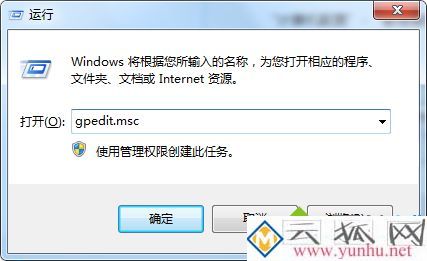
2、在本地组策略编辑器上,从左侧导航栏中依次展开
“计算机配置”-“管理模板”、“Windows组件”-“Internet Explorer”-“安全功能”-“限制文件下载”;
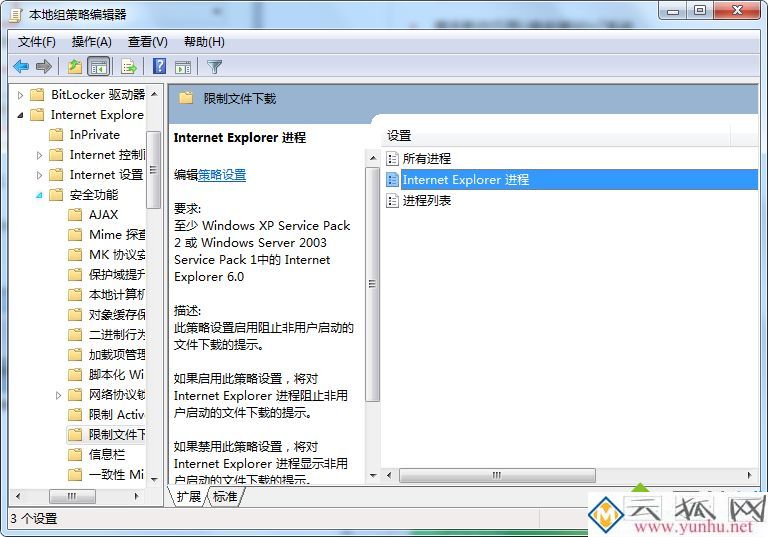
3、在右侧窗格中双击打开Internet Explorer进程,在打开的窗口上,选择“已启用”,再点击确定按钮保存即可。(我们可以在描述中可以了解到该选项的设置说明。)
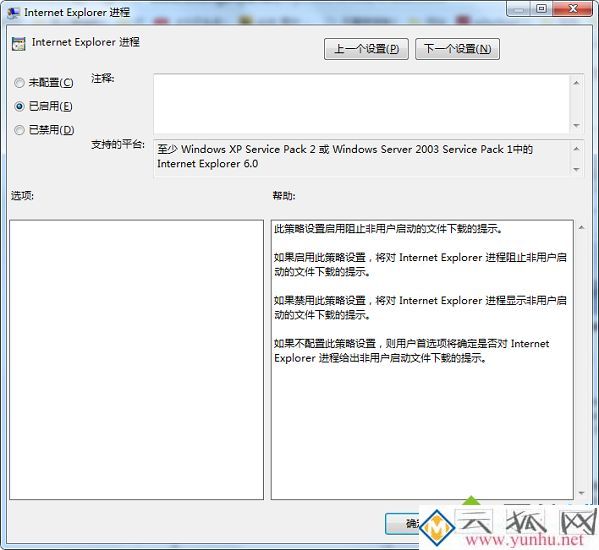
4、这样设置之后,以后打开一些小网站就不用担心了。
看了上述小编的介绍,相信大家对电脑中怎样禁止网页弹出下载提示窗口已经有了一定的了解。
正在阅读:
我的书法情缘作文350字07-12
南方电网科学研究院2017年校园招聘公告05-27
2021学生军训旷训检讨书范文08-27
2022年云南玉溪中考体育考试项目12-17
温暖的旅程作文450字09-21
2016下半年陕西教师资格考试面试成绩查询网址:www.ntce.cn09-30
老师的背影作文500字08-29
相关热搜
推荐文章
热门阅读